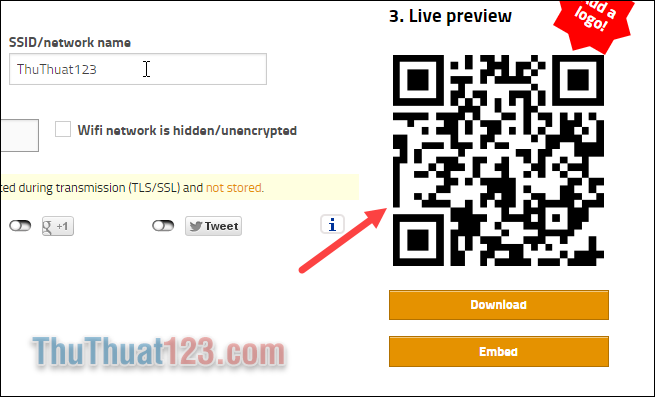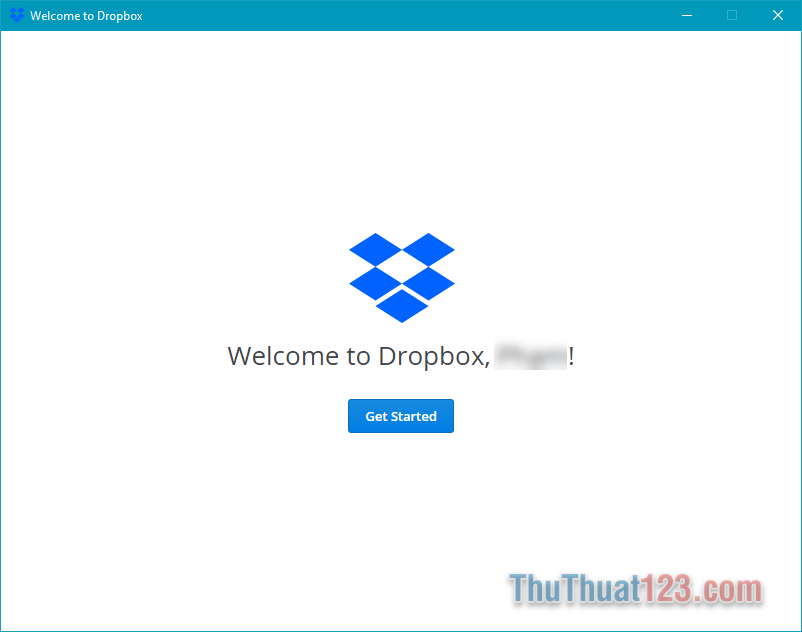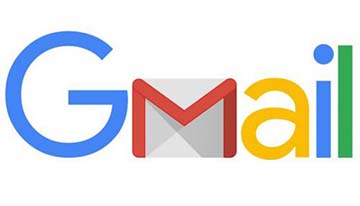Cách tạo bộ lọc Gmail thông minh để quản lý email hiệu quả chuyên nghiệp
Gmail là một trong số những dịch vụ thư điện tử hiện được nhiều người sử dụng nhờ sự đơn giản, tiện lợi và hỗ trợ đồng bộ tốt với nhiều thiết bị, nền tảng khác nhau. Để người dùng sử dụng thuận tiện nhất, Gmail cung cấp rất nhiều những tính năng hữu ích giúp người dùng quản lí mail một cách hiệu quả.
Việc bác bạn sử dụng mail làm phương thức trao đổi chính để trao đổi công việc và đăng các dịch vụ mạng xã hội gửi thông tin về mail khiến Hộp thư đến của các bạn có số lượng rất nhiều.
Điều đó khiến các bạn rất rối mắt và quản lí mail của mình khó khăn. Dưới đây chúng tôi sẽ hướng dẫn các bạn Cách tạo bộ lọc Gmail thông minh để quản lý email hiệu quả, chuyên nghiệp.
Bước 1: Các bạn truy cập vào Gmail của mình. Sau đó nhấn chọn biểu tượng cài đặt hình bánh răng và chọn Cài đặt.
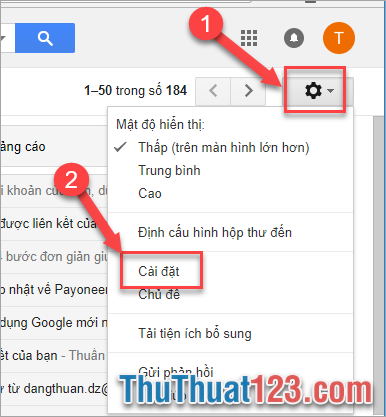
Bước 2: Tiếp theo trong giao diện cài đặt các bạn chọn Bộ lọc và địa chỉ bị chặn. Sau đó nhận chọn Tạo bộ lọc mới.
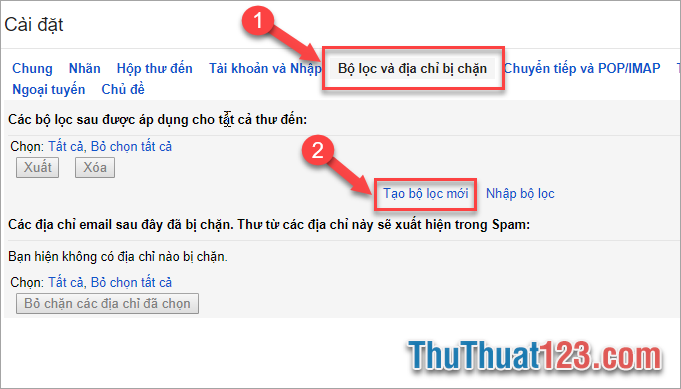
Hoặc để nhanh hơn các bạn click chọn mũi tên chỉ xuống cạnh biểu tượng kính lúp trên thanh tìm kiếm.
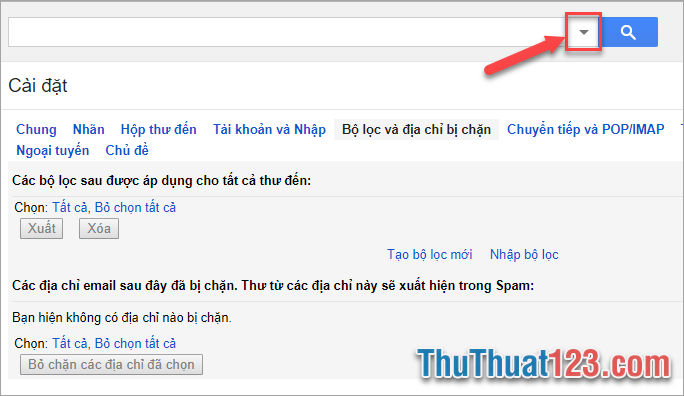
Bước 3. Bây giờ giao diện bộ lọc sẽ hiện ra và các bạn sẽ chọn cách tạo bộ lọc thông qua lọc mail từ người gửi đến hoặc thư gửi đi, chọn từ khóa trong chủ đề (Subject) hoặc gồm các từ (Has the words). Sau đó các bạn nhấn Tạo bộ lọc với tìm kiếm này ( Create filter with this search ).
Ví dụ ở đây mình lọc mail từ Google.
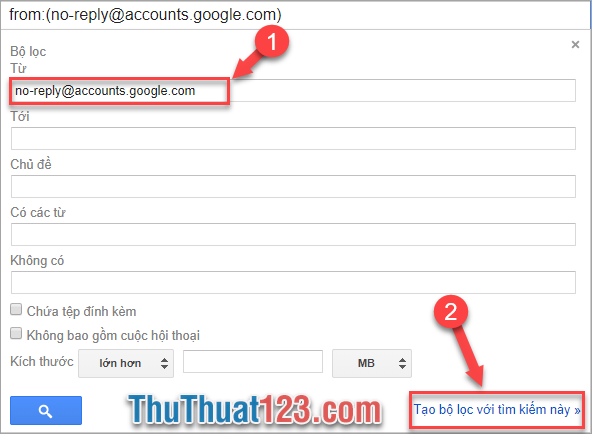
Bước 4: Tiếp theo các bạn sẽ lựa chọn bộ lọc theo các tiêu chí:
- Bỏ qua hộp thư đến (Lưu trữ thư) - Skip the Inbox (Archive it) : thư cần lọc không xuất hiện tại hộp thư đến mà được chuyển vào thư mục bạn tạo mới.
- Đánh dấu là đã đọc ( Mark as read ) : Nếu như thư bạn lọc không quan trọng và muốn bỏ qua.
- Gắn dấu sao (Star it): Gắn dấu sao cho các mail quan trọng bạn lọc.
- Áp dụng nhãn (Apply the label): Tạo nhãn mới hoặc lựa chọn nhãn đã có cho các mail bạn lọc.
- Chuyển tiếp (Forward it): Chuyển tiếp các mail bạn lọc tới địa chỉ mail khác.
- Xóa cuộc hội thoại (Delete it): Nếu như là thư không quan trọng và bạn muốn xóa các cuộc hội thoại đó.
- Không bao giờ gửi thư này tới (Spam Never send it to Spam): Những thư bạn lọc sẽ không bao giờ sảy ra tình trạng tự động lưu vào mục Spam.
- Luôn đánh dấu là quan trọng (Always mark it as important): Lọc các mail bạn muốn đánh dấu là quan trọng.
- Không bao giờ đánh dấu là quan trọng (Never mark it as important): Những mail bọn lọc sẽ không bao giờ được đánh dấu là mail quan trọng.
- Phân loại là (Categorize as): Các bạn sẽ phân loại chủ đề các mail mà bạn lọc.
Ví dụ dưới đây là mình lọc các mail thông báo của google. Vì là thư không quang trọng vậy nên mình sẽ đánh dấu nó là đã đọc, tiếp theo mình áp dụng cho các thư đó nhãn dán là Test và phân loại nội dung thư là Nội dung cập nhật. Các bạn có thể dánh dấu vào mục Đồng thời áp dụng cho ... cuộc hội thoại phù hợp để áp cho tất cả các mail trước đó các bạn đã nhận.
Sau đó các bạn nhấn chọn Tạo bộ lọc.
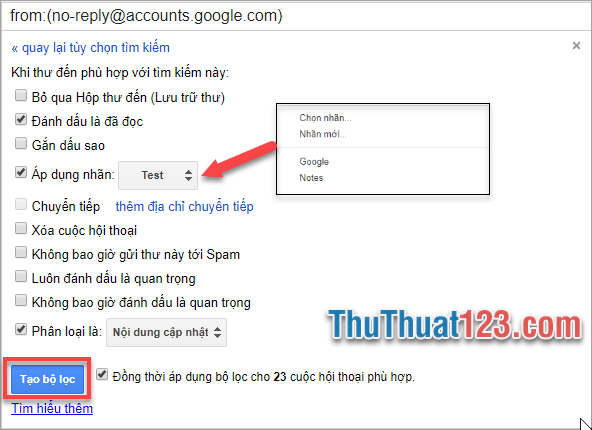
Sau khi tạo xong các bạn sẽ thấy tất cả thư các bạn vừa lọc sẽ được chuyển vào nhãn bạn vừa tạo.
Ví dụ như của mình tất cả mail từ google đã được chuyển vào nhãn Test mà mình vừa tạo bên trên.
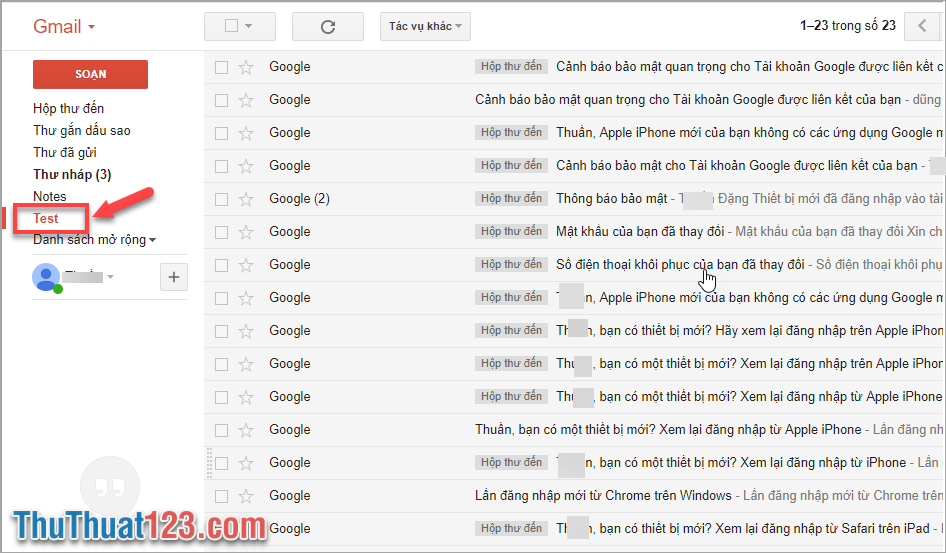
Tiếp theo để thay đổi hoặc xóa bộ lọc đã tạo các bạn quay trở lại giao diện cài đặt bộ lọc như Bước 2 chúng tôi hướng dẫn phía trên. Trong giao diện Bộ lọc và địa chỉ bị chặn các bạn sẽ thấy danh sách các bộ lọc các bạn đã tạo cũng như xóa và chỉnh sửa bộ lọc.
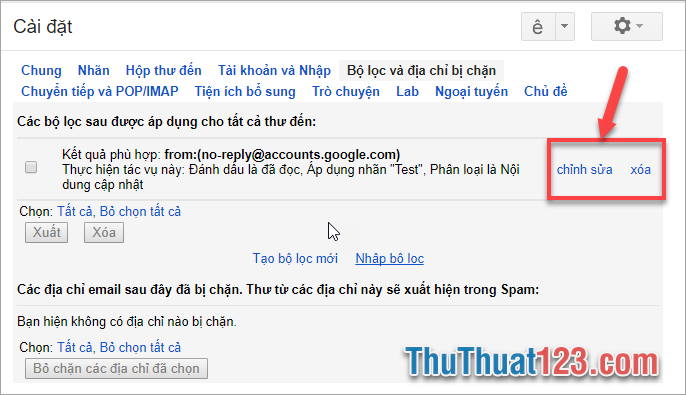
Như vậy các bạn đã hoàn thành tạo những bộ lọc thông minh với các này các bạn có thể lọc email theo nhiều quy tắc hơn nữa để quán lý tài khoản mail của bạn chuyên nghiệp hơn, dễ dàng tìm kiếm và không bỏ lỡ những email quan trọng của bạn.